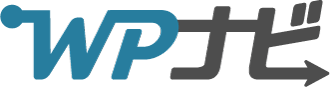【2023年9月28日更新】WordPressクイックスタートの開設手順を更新
「WordPress(ワードプレス)でブログを立ち上げたい。でも、何から始めたらいい?」
「WordPressは難しいって聞くけれど、初心者でも大丈夫かな….」
このようなお悩みをお持ちの方向けに、この記事では、WordPressの始め方について、丁寧にやさしく解説しています。

この記事で解決できる疑問はこれ!
- 「WordPressでブログを開設するには、何から始めたらいい?」
- 「サーバー、ドメインって何?」
- 「開設後にやるべきことは?」
WordPressの基礎から、WordPressを始めるのに必要なもの、おすすめのレンタルサーバー、わずか10分でできるWordPressでブログを開設する方法まで、まるっと紹介しています。
そのため、初心者の方でも確実かつ簡単にブログを立ち上げられますよ。
この記事をきっかけに、ぜひWordPressを始めてみてください。
WordPressの基礎は知っているので、今すぐWordPressを始めたい!という人は以下から読んでください。
目次
WordPress(ワードプレス)とは?メリット・デメリット
WordPressとは、だれでも簡単にブログやホームページが作れるソフトウェアのことです。
HTMLやCSSといった専門技術なしでも、管理画面からWebサイトが構築できるCMS(コンテンツ・マネジメント・システム)の一種です。
W3Techsのデータによると、全世界のCMSシェアTOP3は以下のとおり。
WordPressは、2位のShopify以降に大きな差をつけ、圧倒的シェアを誇っています。
| CMS | シェア率 | |
|---|---|---|
| 1位 | WordPress | 63.1% |
| 2位 | Shopify | 5.8% |
| 3位 | Wix | 3.7% |
参考:W3Techs
世界中で多く使われているWordPressですが、「ほかのソフトウェアと何が違う?」と疑問に思う人もいるでしょう。
まずはWordPressの強みを解説していきますね。
WordPressの強み・メリット
WordPressには以下のような強みがあります。
- ソフトウェア自体が無料で利用できる
- 操作が簡単
- 機能を追加するプラグインが豊富
- テーマ(デザインテンプレート)が豊富
- SEOに取り組みやすい
- アップデートによる改善が活発
- ネット上に情報が多い
WordPressは無料で利用できるうえ、操作が簡単なので、初心者でも利用ハードルが低いです。
ブロックエディタという編集機能によって、だれでも直感的に記事が作成できるようになっています。
また、HTMLやCSSといった専門技術を必要とせず、専用のテーマやプラグインによって機能やデザインのカスタマイズも容易。
このように初心者でも扱いやすいのは、WordPressならではのメリットでしょう。
WordPressのデメリット
初心者でも扱いやすいWordPressですが、いくつか注意したい点もあります。
- サーバーとドメインが別途必要(費用がかかる)
- サイバー攻撃の標的になりやすく、セキュリティに注意が必要
- 問題は自分で解決する必要がある
- エラーが起きやすい
WordPressでブログやWebサイトを公開するには、サーバーやドメインが必要です。
一般的には、レンタルサーバーなどのWebサービスを利用することが多く、毎月数百円から1000円程度費用がかかります。
また、著名なソフトウェアであることから、ハッカーの標的になりやすく、セキュリティへの注意が必要です。
利用時には、セキュリティ機能を強化するほか、すばやくアップデートを適用するなどの対処も必要になるでしょう。
そのほか、アップデートやプラグインの互換性などから、エラーが起きることもあり、都度自分で解決する必要があります。
ネット上に情報が多いため、比較的問題は解決しやすいですが、万が一に備えてバックアップを取っておくなどすると安心です。
WordPressの利用方法は2通り
もしかしたら「WordPressには2種類ある」と聞いたことがあるかもしれません。
しかし、ソフトウェアとしてのWordPressは一種類のみです。
正確には、WordPressの「利用方法」が2種類あるのです。
WordPress.org
サーバーにWordPressをインストールして使う方法
一般的に多く利用されている方法で、拡張性やデザイン性が高い
WordPress.com
WordPressを利用した無料ブログサービスを使う方法
費用が無料だが、デザインなどが制限される
より一般的なのは、WordPress.orgで提供されるWordPressのソフトウェアによってブログを開設する方法。
多くのレンタルサーバーで提供されている機能を使えば、簡単にインストールできます。
WordPress.orgからWordPressをダウンロードする必要はありません。
WordPress.org
WordPress.orgは「ソフトウェア版」とも呼ばれ、サーバーにインストールして利用します。
別途レンタルサーバーの契約が必要ですが、拡張性やデザイン性が高く、初心者でもおしゃれなブログを作れます。
以下のような点に対応しており、検索結果で上位表示しやすく、収益化に向いていると言われています。
- 構造化データ(Googleなどに提供するページの情報)に対応
- 表示速度の高速化
- レスポンシブデザイン(端末にあわせて画面を最適化)
WordPress.com
WordPress.comは、WordPressを用いたブログサービスです。
無料プランがあるため、コストをかけずにWordPressブログが利用できます。
「サーバー契約の手続きをしたくない」という人には向いていますが、以下のようにさまざまなデメリットがあります。
- テーマやプラグインの利用に制限がある
- 無料プランでは独自ドメインが使えない
- 無料プランでは意図しない広告が表示されることがある
- 広告設置に制限がかかるなど収益化に不利な面がある
WordPress.orgと同等の状況にしようとすると、より上位の有料プランを利用する必要があります。
結局、コスト面での優位性はないと思った方がよいでしょう。
無料で利用できるのは魅力的ですが、本格的に利用することを考えるならWordPress.orgを利用すべきです。
WordPressでのブログ開設に必要なもの
WordPressでブログを開設するには、以下の4つが必要です。
- レンタルサーバー:年1万2000円(月1000円)程度
- ドメイン:年1200円(月100円)程度
- WordPress本体:0円
- WordPressテーマ:0円~
レンタルサーバーとドメインの費用をあわせても、毎月1100円ほど。
中には、「収益化できていないから、はじめはお金をかけたくない」と思う人もいるかもしれません。
しかし、収益化することや商用を考えるなら、最低限のお金はかけるべきです。
とくにサーバーやドメインは、ブログやWebサイトの基礎であり、のちのち変更するのは容易ではありません。
収益化を見据えるなら、十分回収が見込める金額ですし、まずは適切な環境の整備を優先することをおすすめします。
レンタルサーバー
レンタルサーバーは、ブログやWebサイトを設置するためのサーバーをレンタルできるサービス。
ブログやWebサイトを家にたとえるなら、レンタルサーバーは「土地を借りる」イメージです。
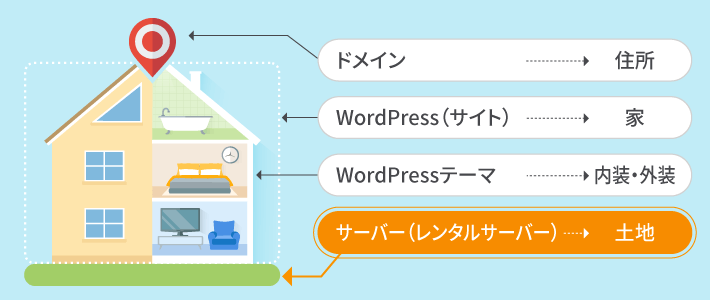
サーバーは、Webサイトのパフォーマンスを左右する要素です。
競合サイトに見劣り要素を作らないためにも、安心して使える、十分なスペックのサービスを選びましょう。
日本国内には多数のレンタルサーバーがありますが、以下の5点が確認しておくべき主なポイントです。
- 利用実績が多いか
- 表示速度や処理速度は十分か
- 機能は充実しているか(WordPress関連、高速化関連、セキュリティ関連)
- サポート体制が整っているか
- ディスク容量や転送量は十分か
くわしくは以下の記事でも解説していますので、ご参照ください。
 レンタルサーバーの選び方!種類やおすすめサーバーも紹介
レンタルサーバーの選び方!種類やおすすめサーバーも紹介
ドメイン
ドメインは、URLの一部に使われ、ブログやWebサイトを識別するためのもの。
ブログやWebサイトを家とすると、ドメインは「住所」にあたります。
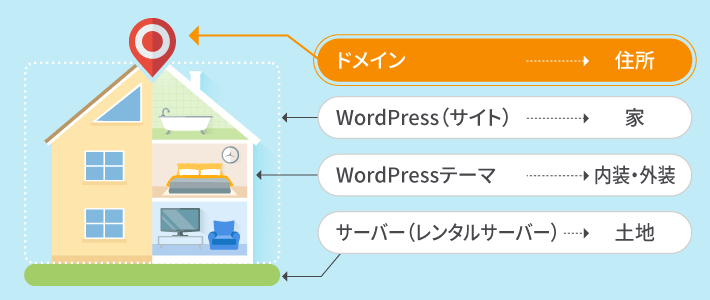
ドメインを設定することで、世界中のユーザーがブログやWebサイトにアクセスできるようになります。
固有の文字列で独自ドメインを取得しておけば、万が一サーバーを引っ越す場合があっても、ドメインは同じまま使用できます。
ドメインには、これまで運用してきた実績が蓄積されていますので、資産として保有できる点は大きなメリットです。
独自ドメインの費用は種類によってまちまちですが、主要なもので年間約1200円(月100円)程度見ておけば大丈夫です。
また、独自ドメインは、レンタルサーバーによっては無料でもらえることもあります。
サーバー契約のときには、この点でもチェックしておくとよいでしょう。
 ドメインとは?ドメインの種類や取得手順をわかりやすく解説
ドメインとは?ドメインの種類や取得手順をわかりやすく解説
WordPress本体
記事の入稿、機能の追加、デザインの設定など、日々の作業はすべてWordPressで行います。
レンタルサーバー(土地)とドメイン(住所)を手に入れたら、ブログやWebサイト(家)を公開できるようになります。
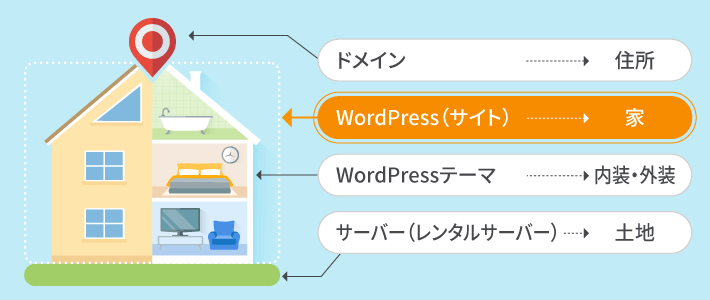
多くのレンタルサーバーは、初心者でも簡単にWordPressをインストールできる機能を備えていますので、ぜひ活用しましょう。
WordPress本体は無料で利用できます。
WordPressテーマ
WordPressのインストールが完了したら、テーマを設定します。
テーマとは、ブログやWebサイト全体のデザインを、簡単に設定できるテンプレートのこと。
HTMLやCSSなどの専門知識がなくても、気に入ったテーマを選ぶだけでブログやWebサイトをおしゃれにできます。
WordPressが「家」とすると、「家」の内装や外装にあたる部分でしょうか。
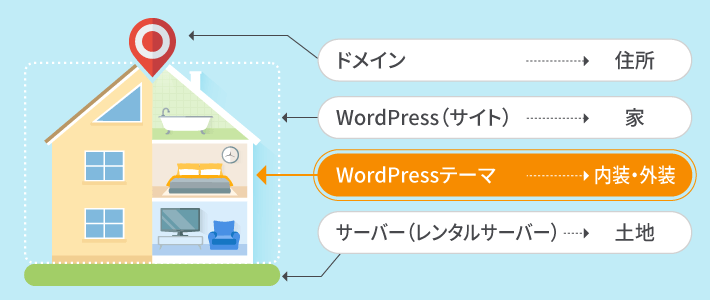
テーマには有料のものと無料のものがあります。
有料テーマのほうが機能性やデザイン性に優れることが多いですが、無料のものでも十分運営は可能です。
コスト面で無理が出ないよう選択しましょう。
「予算に余裕があれば有料テーマを検討する」程度でOKです。
以下の記事でおすすめの無料テーマを紹介していますので、参考にしてみてくださいね。
 WordPressおすすめ無料テーマ4選!選ぶポイントも解説
WordPressおすすめ無料テーマ4選!選ぶポイントも解説
初心者には『エックスサーバー』がおすすめ
これからWordPressを始める人には、当社提供のレンタルサーバー『エックスサーバー』をおすすめします。
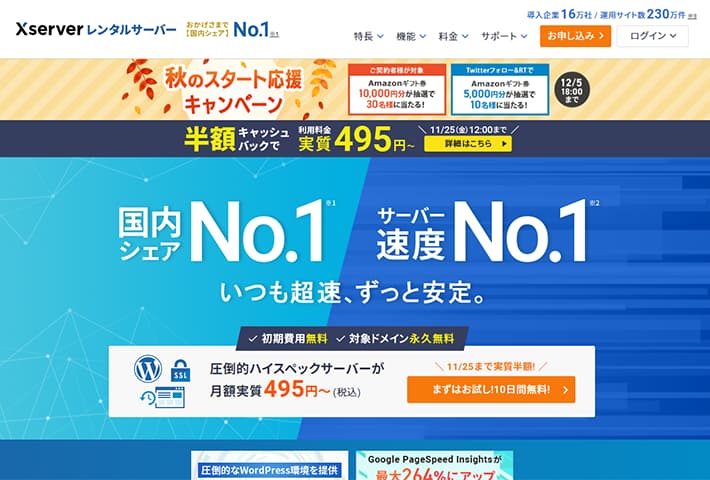
主におすすめできるポイントは以下です。
『エックスサーバー』なら、すぐにサーバー、ドメイン、WordPress、テーマがすべて揃います。
有名ブロガー、官公庁、大企業なども利用しているため、レンタルサーバー選びに迷ったらエックスサーバーを検討してみてください。
1. 国内シェアNo.1の実績
『エックスサーバー』の運用サイト数は240万件を超えており、国内シェアNo.1(※2023年10月時点、W3Techs調べ)です。
利用者が多いことは、長年使用していて問題がないことの証。
『エックスサーバー』は2003年にサービスを開始し、レンタルサーバーとしての運用年数が長いので、安心してご利用いただけます。
また、利用者が非常に多いので、困ったときの解決法など、多くの情報がネットから検索できます。
ブログを始めてから分からないことがあっても、「エックスサーバー 〇〇」と検索すれば、ほしい情報がすぐに見つかるでしょう。
2. サーバー速度No.1
『エックスサーバー』は、国内レンタルサーバーの中でも「サーバー速度No.1(※)」を誇っています。
サーバー速度が速いと、ブログやWebサイトの表示がスムーズになります。
逆に、ブログやWebサイトの表示が遅いと、読者がイライラして離脱してしまうこともあるでしょう。
サーバーの速度は、Webサイトの基盤であり、Webサイトの使い勝手や、SEO上でも評価されるなど重視すべきポイントです。
※2024年1月30日時点、自社調べ。サーバー速度について、自社サービスを除いた日本国内シェア上位3サービス、および独自に選定した国内の著名サービス・プランを含めて、計6つのサービスまたはプランを対象に、h2loadを5回計測した結果によるもの。複数プランがあるサービスにおいては、独自に選定したプランを除き、サービス内の最下位プランで計測。業界のシェアはW3Techsのデータをもとに算出。
3. 10分で構築が完了するWordPressクイックスタート
『エックスサーバー』には、申し込みからWordPress開設が最短10分で完了する「WordPressクイックスタート」という機能があります。
具体的には以下がすべて自動的に完了します。
- サーバーのお申し込み
- WordPressのインストール
- ドメインの取得から、サーバーへの設定
- テーマのインストール
- 独自SSL(https://)の設定
初心者にとっては、非常に便利な機能なので、ぜひ活用しましょう。
難しいことを考える必要がなく、あっという間にWordPressを開設できます。
4. 便利な「WordPressテーマインストール」機能
著名な高機能テーマが自動でインストールされる、便利な「WordPressテーマインストール」機能があります。
WordPressテーマ選びは、開設時に悩むポイントの一つ。
この機能を使えば、著名な人気テーマを手間なく簡単にインストールできます。
選択できるのは以下の人気8テーマ。(2023年9月時点)
- Cocoon(コクーン):累計270万ダウンロードを超えるブログ向け人気テーマ
- Lightning(ライトニング):Webサイト構築に人気のテーマ
- XWRITE(エックスライト):エックスサーバーが開発したブログ向けテーマ
- SWELL(スウェル):シンプルで洗練されたデザインのテーマ
- Snow Monkey(スノーモンキー):高度なカスタマイズにも対応できるサイト制作におすすめのテーマ
- Emanon Business(エマノンビジネス) :ビジネスサイトに特化したテーマ
- LIQUID INSIGHT(リキッドインサイト):コンテンツマーケティング向けテーマ
- Nishiki Pro(ニシキプロ):幅広いジャンルで利用できる人気のテーマ
いずれも高機能なテーマで、どれを選んでも失敗はありません。
今後はテーマが拡充される見込みです。テーマについては以下の記事でも紹介しています。
 WordPressおすすめ無料テーマ4選!選ぶポイントも解説
WordPressおすすめ無料テーマ4選!選ぶポイントも解説
5. お得な独自ドメイン永久無料特典
『エックスサーバー』では、契約された方に独自ドメイン永久無料特典を提供しています。
特定の条件を満たすことで、サーバーを使っている間は、独自ドメインがずっと無料になるお得な特典です。
対象ドメインには、「.com」「.jp」といった人気の定番ドメインや、ブログ向けの「.blog」なども。
ドメインの費用は、一般的にだいたい年間約1200円程度かかります。
ブログを長く継続するほど、永久無料のメリットが大きく感じられるでしょう。
6. 充実したサポート体制
『エックスサーバー』では、24時間365日の充実したサポート体制を実現しています。
サービスのご利用に関しては、以下3つの方法で問い合わせが可能です。
- メール:24時間365日
- 電話:平日10時~18時
- チャット:平日10時~18時
サーバーサービスによっては、問い合わせの手段が限られることもあります。
たとえば、メールでの説明が面倒なときや、今すぐ回答がほしいとき、電話でさっと聞ける点はメリットです。
また、カスタマーサポートを外部に出さず、当社の社内スタッフが対応することで、柔軟にお応えできる体制を整えています。
初心者なら、サポート体制が整っているところをおすすめします。
7. 安心のセキュリティ対策
『エックスサーバー』は、セキュリティ機能も充実しています。
万が一データが消失しても安心の「自動バックアップ」機能が無料で利用できます。
過去14日分のデータを復旧でき、予期せぬトラブルにも対処しやすいです。
また、最近のWebサイトでは当たり前になった「独自SSL」も無料。
管理パネルから簡単に設定できるのも、初心者におすすめできるポイントです。
そのほか、不正アクセス対策の「WAF」機能や、ネットワークの脆弱性を診断する「セコムセキュリティ診断」など、セキュリティ機能が豊富。
サイバー攻撃の事例も多い昨今でも、充実したセキュリティ対策で、安心してブログやWebサイトを運営できます。
【最短10分】WordPressクイックスタートでブログを立ち上げる
ここからは、便利な「WordPressクイックスタート」を使ってエックスサーバーを利用する手順を、画像付きで解説します。
あとであわてないよう、まずは手元に以下の3点を用意しましょう。
- スマホ(SMS認証用)
- 登録するメールアドレス
- クレジットカード
1. お申し込みフォームにアクセス
はじめに「エックスサーバーレンタルサーバーお申込みフォーム」にアクセスし、画面左側の新規お申込みのボタンをクリック。

2. サーバーのプランを選択・「利用する」にチェック
続いて、サーバー契約内容について入力します。
サーバーIDは、強い希望がなければ変更する必要はありません。
プランは3つありますが、最初からよほど大規模なものを見込んでいなければスタンダードで十分です。
あとで必要になれば、上位プランへの変更もできます。
WordPressクイックスタートの「利用する」にチェックを入れると、サーバーの契約期間を選択する画面が表示されます。
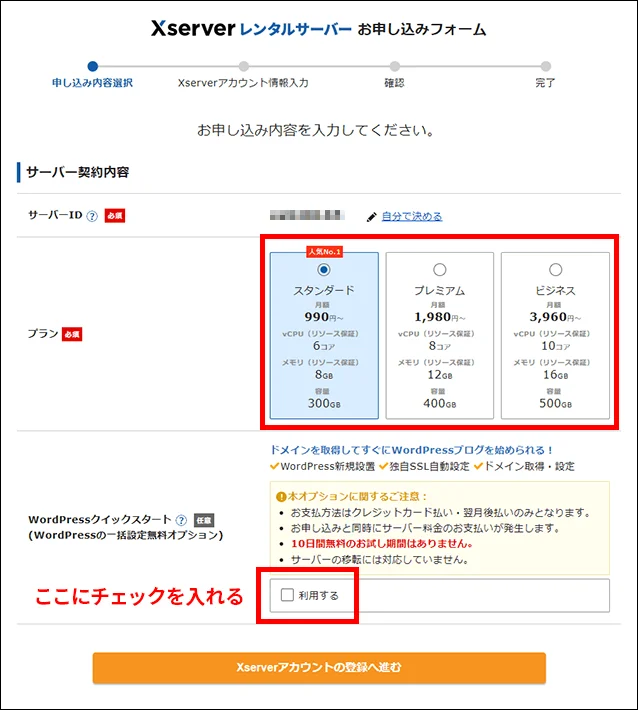
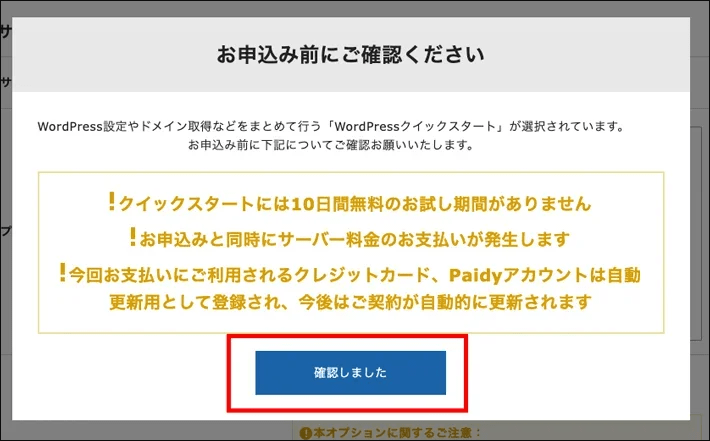
3. サーバーの契約期間を選択
次に契約期間を選択します。
最低3ヶ月から選べますが、独自ドメインが永久無料になる12ヶ月以上がおすすめです。

4. 取得ドメイン名の入力
次に、ドメインの設定を行います。
先ほど「12ヶ月」以上を選択していれば、無料で独自ドメインが取得できます。
好きなアルファベットを入力し、ドメインの種類を選択します。
とくに希望がなければ、もっとも有名な「.com」がおすすめです。
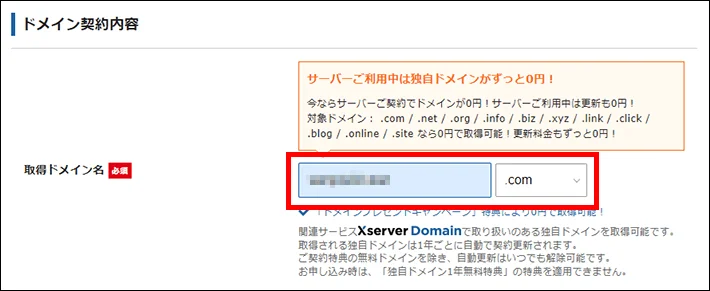
5. WordPress情報の入力
続いて、ブログ名やユーザー名などを登録します。
ブログ名をあらかじめ決めておくとスムーズですが、あとでも変更できます。
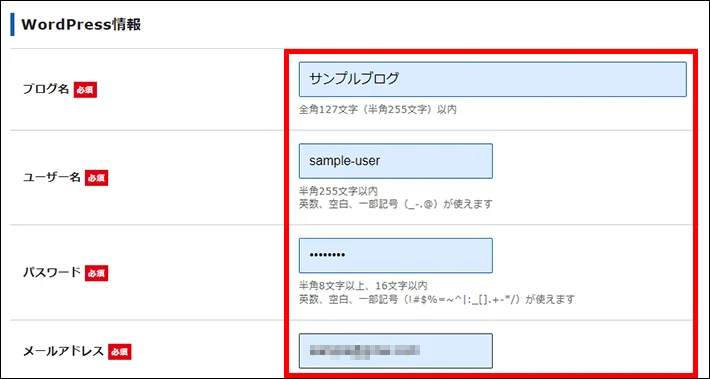
6. WordPressテーマを選択
最後に、設定するテーマを選択します。
子テーマをインストールする場合は「子テーマをインストールする」にチェックを入れてください。
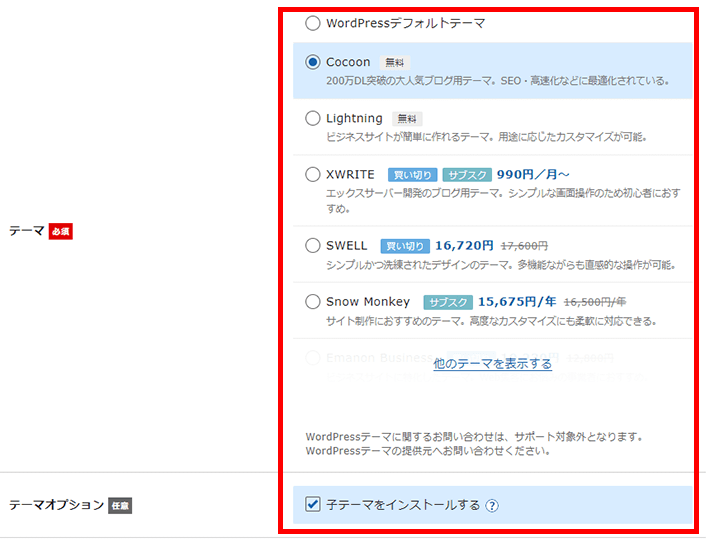
ここまで完了したら、Xserverアカウントの登録へ進むをクリックします。
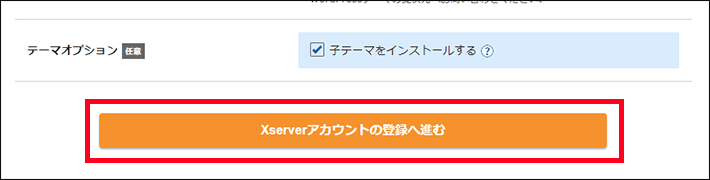
7. Xserverアカウント登録情報の入力
アカウントの登録画面に変わったら、以下の情報を正確に入力します。
- メールアドレス
- パスワード
- 登録区分(個人、法人)
- 名前
- フリガナ
- 郵便番号
- 住所
- 電話番号
- 支払い方法(クレジットカード情報)
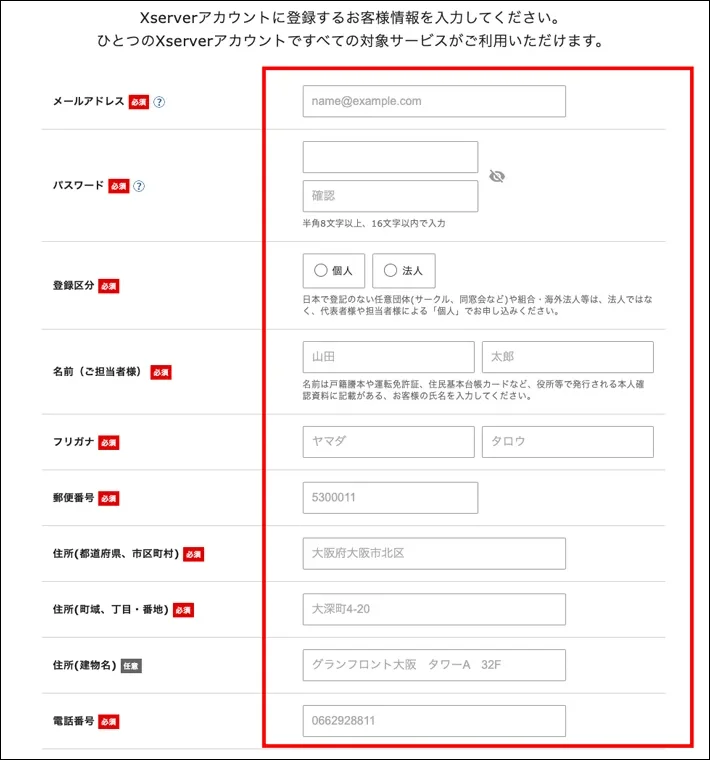
8. お支払い情報の入力
画面下部には、クレジットカード情報を入力する欄もあります。
クレジットカード情報を入力するか、翌月後払い(コンビニ/銀行)を選択してください。
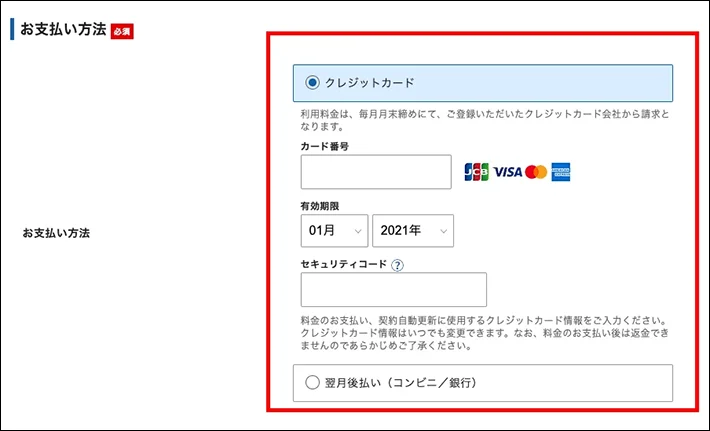
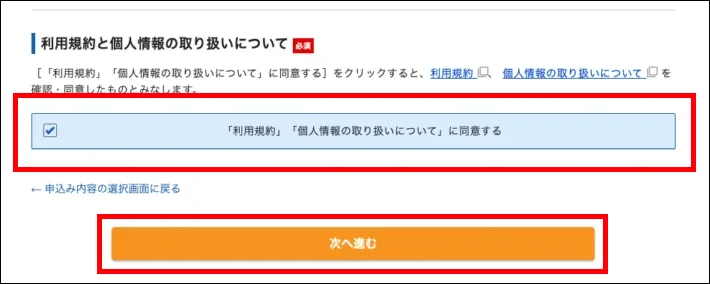
9. 認証コードの確認・入力
入力が完了すると、登録したメールアドレスに認証コードが送られます。
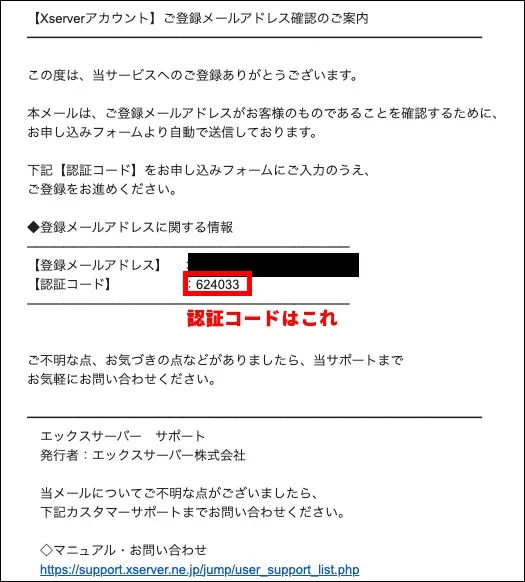
登録画面の「確認コード」の欄に、正確に入力しましょう。
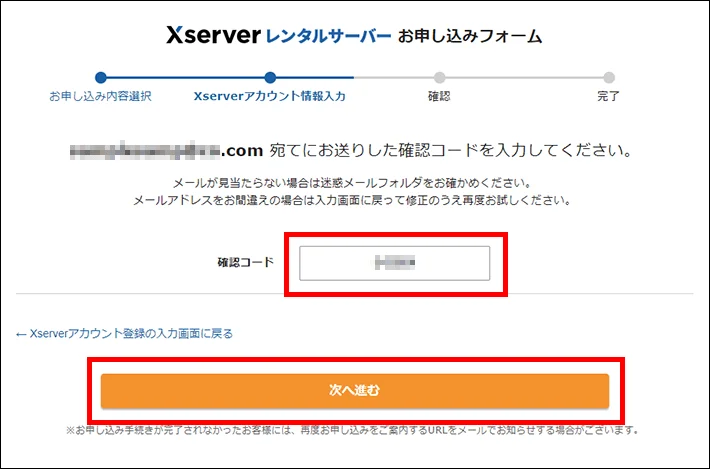
10. 契約内容の確認
最後に、契約内容に誤りがないか確認します。
誤りがないことを確認したら、ページ下部のSMS・電話認証へ進むをクリックしましょう。
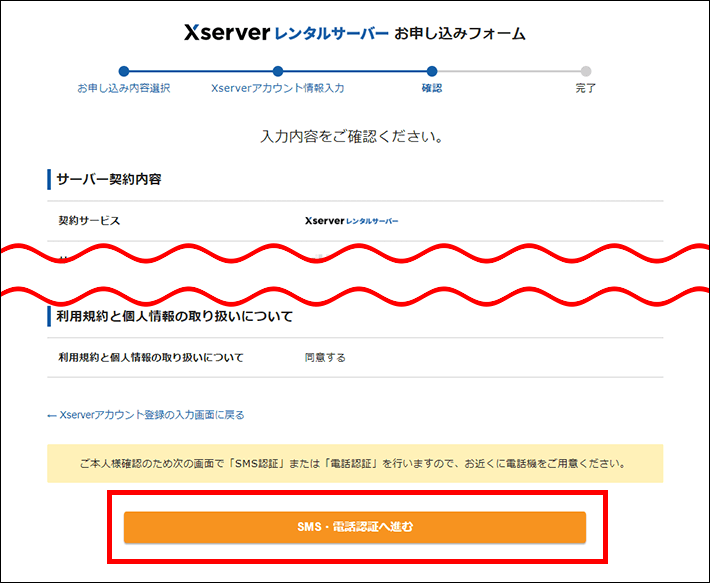
11. 本人確認用の認証コードの取得
携帯電話に認証コードが送られたら、画面に5桁の数字を入力します。
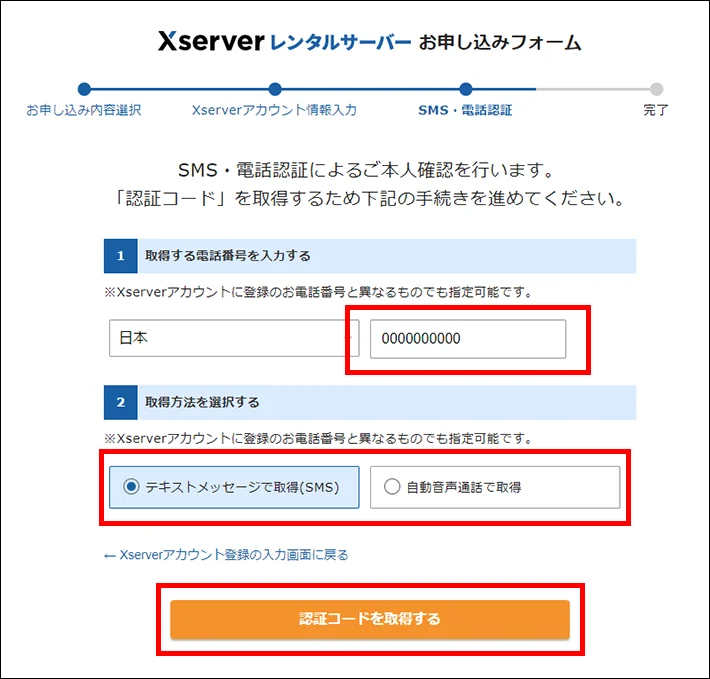
12. 認証コードの入力・申し込み完了
認証して申し込みを完了するをクリックすると、契約完了です!
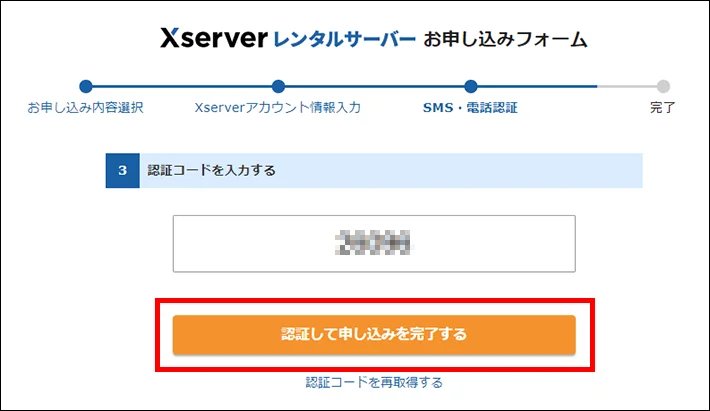
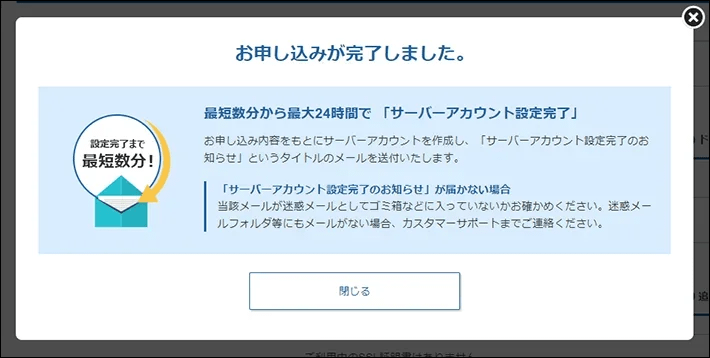
まずはこれだけ!WordPressの初期設定
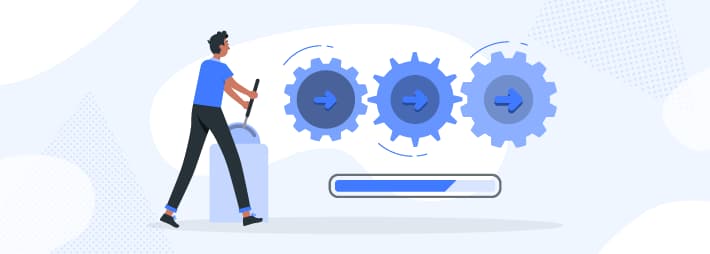
サーバーを申し込み、WordPressを開設したら、まずは初期設定を行いましょう。
初期設定として主に行うものは以下のとおりです。
- テーマの設定(ブログのデザインを設定)
- パーマリンクの設定(記事のURL形態を設定)
- プラグインの追加(便利な機能を追加)
- SSLの設定(URLを「https://」に設定)
- サイトタイトルとキャッチフレーズの設定
- 管理者のメールアドレスを設定
先述の「WordPressクイックスタート」を利用すれば、テーマはすでに設定済みです。
また、レンタルサーバー上のSSLも設定完了しているため、あとはWordPress画面から設定するだけで問題ありません。
これらの初期設定を行うことで、ブログのセキュリティや利便性を上げることができます。
以下の記事でくわしく解説していますので、ご参照ください!
 WordPressの初期設定15個!初心者が最初にやるべきおすすめの設定
WordPressの初期設定15個!初心者が最初にやるべきおすすめの設定
WordPressでブログを始める前にやっておきたいこと
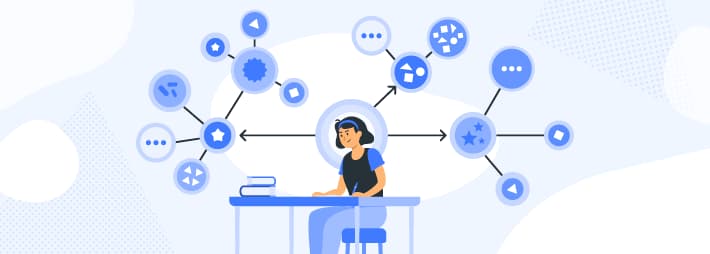
WordPressでブログ運営を始めるにあたっては、以下の3点を決めておきましょう。
とはいえ、これらはなかなかすぐには決められないと思います。
いずれも、この先に続く長いブログ運営に大きく影響するものです。時間をかけてでもじっくり考えましょう。
ブログのジャンルを決める
ブログ開設にあたって最初に考えたいのが、ブログのジャンル。
ジャンルを決めるうえでは以下の2点が重要です。
- これまで何に時間を使ってきたか(過去)
- これから何に時間を使っていきたいか(未来)
学生時代の経験や職歴を振り返れば、前者の分析は難しくありません。
これまで時間をかけてきたものは、ブログ運営において「強み」となるでしょう。
後者は、自分がこれから何を発信していきたいかで、自分の好きなものなどがあてはまります。
ブログを運営するうえでは、扱うジャンルの事情にくわしい必要があります。
記事を書いていく中で調べ、学ぶことが多いので、おのずと知識を吸収していくことになるでしょう。
どうせ時間を使うなら、興味のあることに使いたいと思いませんか?
興味があれば、あらたに学ぶことも大して苦にならず、吸収も早いはずです。
未来を軸にテーマを選ぶことで、モチベーションを維持しやすいのもポイントです。
ブログのタイトルを決める
ブログのタイトルは、もっとも目立つ要素であり、運営するブログの顔にあたります。
考えるポイントは多数ありますが、まずは以下を意識してみてください。
- ブログの内容が分かる言葉を入れる
- なるべく短くする
- 難しい言葉は使わない
- できるだけ個性を出す
覚えてもらいやすいことと、分かりやすさが大事です。
覚えやすいブログタイトルだと、ブログ名で検索してもらえる可能性があります。
これは「指名検索」と言われ、SEO効果やアクセスアップも期待できます。
とはいえ、奇をてらった風変りな名前や、難しくて読めないような名前は避けましょう。
参考にするブログを決める
ブログの方向性が決まったら、参考にするブログを決めておくとよいでしょう。
参考にするブログがあると、見ているだけで学ぶことも多く、運営の方向性がブレにくいです。
有名ブロガーや該当ジャンルの人気ブログなど、できるだけ成功しているブログをロールモデルにするのがポイントです。
はじめのうちは、モデルとするブログの型をまねして記事を書くと効果的。
まねを繰り返すことで、文章の書き方や収益化の方法がおのずと身につくでしょう。
【よくあるQ&A】WordPress開設で初心者がつまづきがちなこと
最後に、WordPress開設にあたってよくある質問をQ&Aで紹介します。
あとになって「こんなはずじゃなかった」とならないよう、疑問点は事前にクリアにしておきましょう。
Q. WordPressブログは無料で始められる?
A. 無料で始めることも可能です。
たとえば、記事の中でも紹介したブログサービス「WordPress.com」の無料プランを使う方法など。
ほかにも、無料のレンタルサーバーや無料のドメインを使う方法もあります。
ただ、収益化を目指すブログや商用サイトでは、あまりおすすめできません。
デザインや広告の設置などが、制限されることが多いためです。
レンタルサーバーや独自ドメインの利用料金は、トータルで月額1100円程度とそこまで大きな額ではありません。
初期は少し負担に感じるかもしれませんが、長い目線で考えれば、ある程度の初期投資を見込んでおくことをおすすめします。
 WordPressサイトを無料で作る方法!メリット・デメリットも解説
WordPressサイトを無料で作る方法!メリット・デメリットも解説
Q. WordPressと無料ブログの違いは?
A. デザインや機能などのカスタマイズ性に大きな違いがあります。
WordPress
デザインやレイアウトの自由度が高い
無料ブログ(アメーバブログやはてなブログなど)
フォーマットが決まっている
たとえば、デザインでオリジナリティを出すなら、WordPressの方が便利です。
広告の掲載位置を選べることからも、収益化にはWordPressのほうが向いているでしょう。
Q. WordPressの注意点は?
A. セキュリティ対策など、やや管理負担がある点です。
WordPressはオープンソースといって、内部のつくりが公開されているため、セキュリティ問題がつきものです。
シェアが非常に高く、利用者が多いために、ハッカーの標的になりやすい事情もあります。
開設後はセキュリティ機能を強化するほか、定期的かつ速やかなアップデートへの対応が必要です。
WordPress本体だけでなく、プラグインやテーマのアップデートも欠かせません。
また、WordPressは多くのファイルから構成されているため、互換性などの問題で、不具合を起こすことがあります。
そのため、万が一に備えてバックアップを取っておくなどの対策も必要でしょう。
Q. SSL化(https化)しないとどうなる?
A. SSL化しないと、通信内容が第三者に読み取られる可能性があります。
SSL化とは通信内容を暗号化することで、ブログやサイトのセキュリティを高めることができます。
最近ではほとんどのWebサイトがSSL化しているため、SSL化されていないとユーザー離脱につながる可能性があります。
ブラウザ上に「保護されていない」旨が表示され、SEOにおいても不利ですので、SSL化しておくことをおすすめします。
Q. どうすればブログを収益化できる?
A. ブログを収益化する方法は、以下の2つが主流です。
Googleアドセンス(クリック報酬型広告)
ブログ内に広告を掲載し、クリックで報酬が発生
アフィリエイト(成果報酬型広告)
ブログ内で商品を紹介し、購入されると報酬が発生
Googleアドセンスなどのクリック報酬型広告は、アクセス量に応じてクリックが増え、報酬が発生しやすく、取り組みやすいです。
ただ、まとまった金額を稼ぐには、非常に多くのアクセスが必要です。
アフィリエイトは、アクセス量をそれほど必要とせず、報酬単価が高い商材を扱えば、効率よく稼ぎやすい方法です。
ただ、紹介する商品をしっかり売り込む必要があり、専門的な知識や、訴求するための文章力が求められることもあります。
どういった方法が適しているかは、扱うジャンルなど、ブログごとに異なります。
よく戦略を練ることと、運営の中で改善を繰り返すことが大事です。
以下の記事も参考にしてみてください。
 【初心者】WordPressブログで収益化!仕組みや手順を解説
【初心者】WordPressブログで収益化!仕組みや手順を解説
Q. ブログやWebサイトが表示されないのはなぜ?
A. サーバー設定が反映されていない可能性があります。
サーバーを契約してドメインが設定されたばかりだと、アクセスしてもエラーが表示されることがあります。
ご利用のサーバーにもよりますが、数時間程度待てば解決することが多いです。
時間をおいて再度アクセスしてみましょう。
まとめ
この記事ではWordPressの始め方を解説してきました。
ポイントをまとめると以下のとおりです。
- WordPressはカスタマイズ性に優れ、初心者でも操作しやすい
- WordPressには2通りの利用方法があるが、「WordPress.org」がおすすめ
- WordPress開設にはレンタルサーバー、ドメイン、WordPress本体、テーマの4つが必要
- ブログのジャンルやタイトルは重要なので、しっかり決めた方がよい
- 『エックスサーバー』のWordPressクイックスタートなら、ドメインやテーマも一気に設定できる
WordPressの開設には、ある程度の初期費用がかかりますが、「必要経費」と考えてしっかりと環境を整えましょう。
また、『エックスサーバー』のWordPressクイックスタートなら最短10分でブログを開設でき、面倒なドメイン設定やSSL設定などが自動で完結します。
パソコンに自信がない人でも、当記事で紹介したWordPressクイックスタートなら、難しいことはほとんどないでしょう。
ぜひこの記事で紹介した手順をもとにブログやサイトを開設し、自分の経験やスキルを積極的に発信してくださいね。
WordPressを実際に始めたい方へ
国内シェアNo.1レンタルサーバー「エックスサーバー」では2024年5月7日12時まで、サーバー利用料金が最大30%オフとなる割引キャンペーンを実施中です!
今なら月額693円~とお得にWordPressブログが始められます!
.comや.netなど大人気ドメインも永久無料と過去最大級にお得です。
【5月7日まで】利用料金最大30%オフの割引キャンペーンはこちら!
ぜひこのお得な機会にWordPressをご検討ください!